In questa guida ti mostro la procedura dettagliata per creare un backup di Magento. Seguendo passo passo le nostre indicazioni potrai creare una copia di sicurezza del tuo eCommerce.
I backup del sito sono essenziali per la sicurezza e ti tengono al riparo da imprevisti.
L’ideale è creare dei backup prima di fare modifiche al sito, ma anche creare copie di sicurezza frequenti in modo da avere una copia il più aggiornata possibile.
Con un server Magento, oltre a poter fare un backup in autonomia, come ti mostro in questa guida, puoi contare anche sui backup automatici giornalieri conservati su un server dedicato esterno.
Table of Contents

Come fare un backup di Magento con la funzione integrata
Iniziamo col dire che Magento include una funzione nativa di backup.
Lo strumento per opzione predefinita non è attivo. Dal back-end potresti quindi vedere un messaggio come questo su Magento 2 che indica “backup functionality is disabled“.
Possiamo modificare le impostazioni e attivare questa funzione sia dall’area di amministrazione di Magento che da linea di comando.
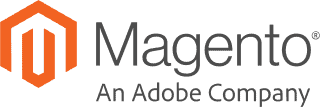
Nonostante questa funzione sia integrata, su Magento 2 è preferibile non utilizzarla. Sulla documentazione ufficiale, infatti, troviamo un avviso che ci comunica che con le versioni 2.1.16, 2.2.7 e 2.3.0, la funzione è deprecata.
Vediamo perciò qual è il modo più sicuro per creare un backup di un sito Magento.
Come fare un backup completo di Magento 2
Partiamo dalla base. Cos’è un backup completo?
Quando dobbiamo creare una copia di backup di un sito creato con un CMS, come nel caso di Magento, dobbiamo assicurarci di:
- fare una copia di tutti i file (questi includono i file di sistema e i media);
- salvare una copia del database.
Solo facendo entrambe le operazioni ci stiamo assicurando che il backup sia completo e possa essere utilizzato a tutti gli effetti per ripristinare il sito in caso di bisogno.
Creare un backup di Magento è un’operazione delicata, ma se segui bene tutti i passaggi sarà più facile di quanto credi.
Creare una copia di tutti i file del sito Magento
Ci sono diversi modi con cui possiamo scaricare una copia di tutti i file del nostro sito.
Questi sistemi portano allo stesso risultato, per cui puoi scegliere quale metodo seguire in base agli strumenti che hai a disposizione o che preferisci usare.
Metodo 1: scaricare tutti i file da file manager
Di cosa hai bisogno:
- possibilità di accedere al gestore dei file (per esempio da cPanel).
Il sistema più efficace per scaricare tutti i file di un sito Magento è utilizzare il gestore dei file.
Qui di seguito ti spiego passo passo come fare se stai usando cPanel. Se usi un pannello diverso la procedura varia leggermente in base a come sono disposti i comandi nel pannello, ma resta uguale nelle operazioni di base.
Collegati a cPanel e apri il file manager.
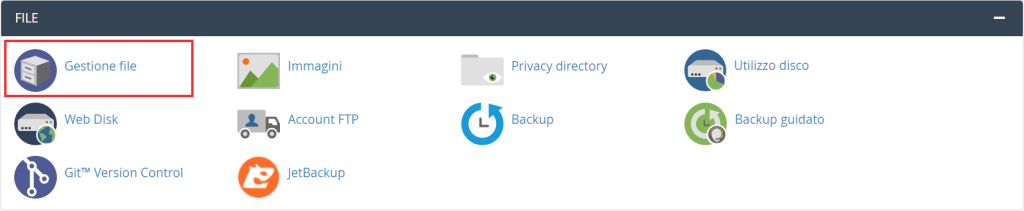
Apri la cartella in cui sono presenti tutti i file del tuo sito Magento. In genere la root o public_html.
Seleziona tutti i file e le cartelle, cliccando su Seleziona tutto.
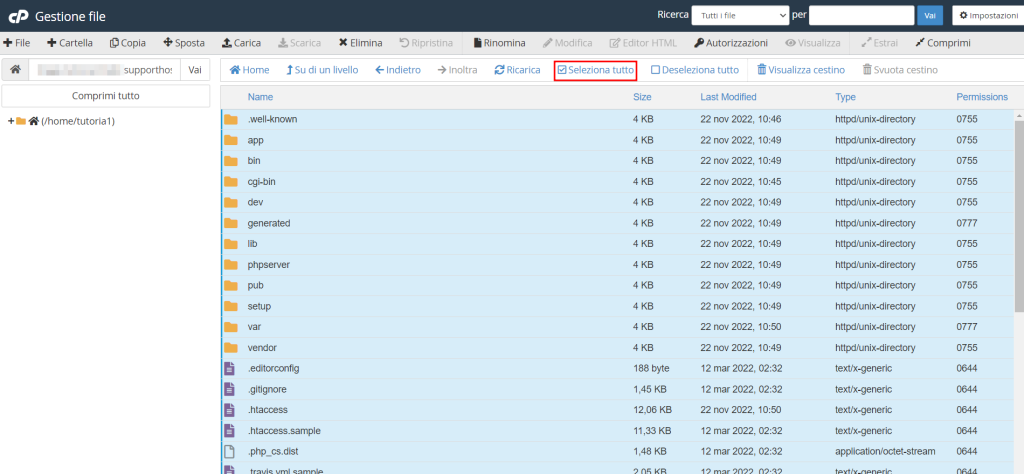
Crea un archivio compresso (tasto destro > Compress). Scegli il tipo di compressione per esempio archivio zip.
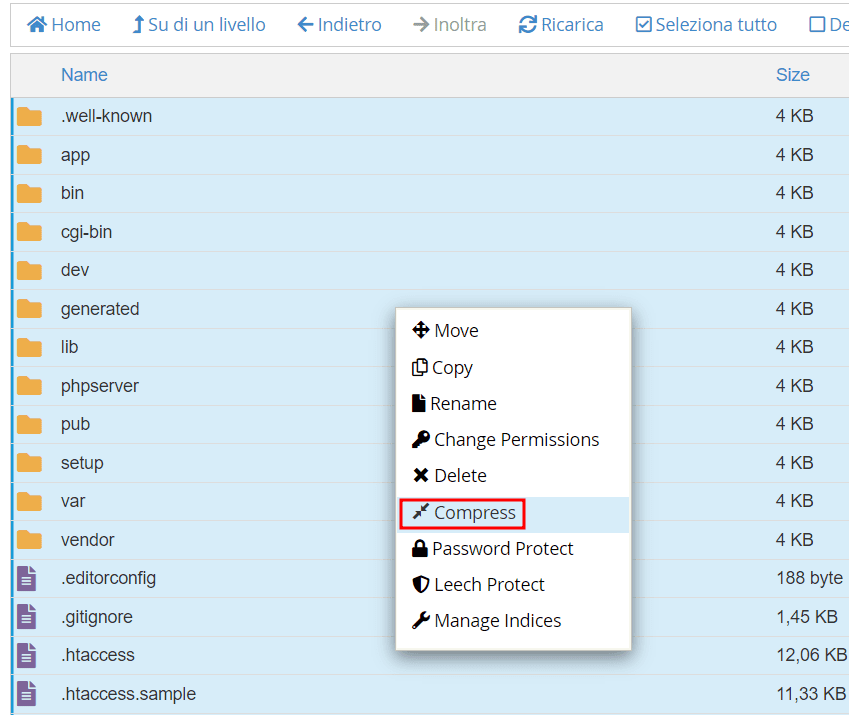
Scarica l’archivio sul tuo computer.
Elimina l’archivio dal server.
Metodo 2: creare un backup dei file di Magento da linea di comando
Di cosa hai bisogno:
- accesso al terminale o accesso SSH.
Suggerimento: con i nostri piani hosting hai accesso SSH non solo sui server dedicati, ma anche su piani condivisi, hosting LiteSpeed e piani CMS.
Il metodo più rapido se sai utilizzare i comandi principali, è creare un archivio con tutti i file direttamente da linea di comando.
Vediamolo con un esempio.
Spostati nella cartella in cui vuoi creare l’archivio e poi usa questo comando:
tar -zcf backup.tar.gz home/username/public_htmlQuesto comando crea un file compresso chiamato “backup.tar.gz” con al suo interno la cartella “public_html” e tutto il suo contenuto.
Ricordati che dovrai sostituire “home/username/public_html” con il percorso corretto. Dopo aver creato l’archivio dovrai scaricarlo sul tuo computer.
Metodo 3: creare una copia dei file con un client FTP
Di cosa hai bisogno:
- i dati di accesso al server, nome del server, nome utente, password e porta;
- un client FTP come FileZilla o Cyberduck.
La procedura per scaricare tutti i file è molto semplice:
- ti colleghi al server con le credenziali del tuo account FTP;
- apri la cartella in cui è installato Magento, in genere la root del server (public_html);
- selezioni tutti i file e li scarichi sul tuo computer;
- puoi comprimere i file in un archivio (.zip).
Possibili problemi:
- la procedura di download è lenta;
- c’è un limite di file che puoi visualizzare quando ti colleghi via FTP: 10.000 file. Qualora il numero di file dovesse superare questa cifra potresti non vederli tutti i rischieresti di non scaricare alcuni file ritrovandoti con un backup incompleto.
È un’ipotesi abbastanza rara, ma per evitare problemi di questo tipo puoi seguire uno dei metodi precedenti.
Esportare una copia del database
Dopo aver creato una copia dei file del tuo sito Magento, devi esportare una copia del database.
Anche in questo caso ci sono diversi sistemi.
Prima di vederli, però ti spiego come capire qual è il nome del database associato al tuo sito Magento.
Trovare il database corretto
Se sul tuo account hosting hai più database, devi assicurarti di creare il backup di quello corretto.
Come capisco quale database è associato al sito?
Si può fare una verifica rapida nei file di configurazione.
Con Magento 2 troviamo tutti i dettagli del database nel file “env.php” che si trova in app/ect.
Come ti mostro in questo esempio, il nome del database è indicato nella riga “dbname“. In questo stesso file puoi vedere il nome dell’utente associato al database “username” e la password.
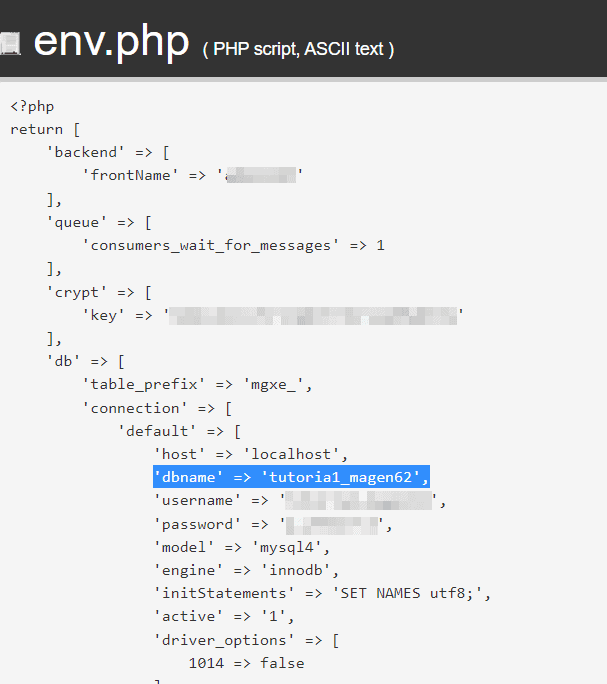
Nel nostro esempio qui sopra il nome del database è “tutoria1_magen62“.
Metodo 1: esporta il database con phpMyAdmin
Uno dei sistemi per creare un backup del database di Magento è usare la funzione “Esporta” di phpMyAdmin.
Per esportare il database segui questi passi.
Accedi a phpMyAdmin: da cPanel ti basta cliccare sulla voce corrispondente per essere reindirizzato allo strumento.

Nell’elenco a sinistra clicca sul nome del database associato al tuo sito Magento. Abbiamo visto prima come trovare il nome corretto del database.
Clicca sul pulsante “Esporta” dal menu in alto.
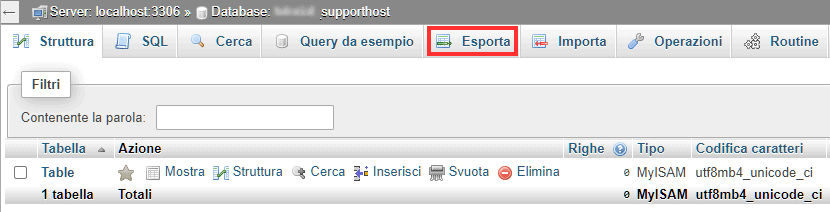
Seleziona il metodo di esportazione “Personalizzato”.
Imposta come tipo di compressione “compresso con gzip“.
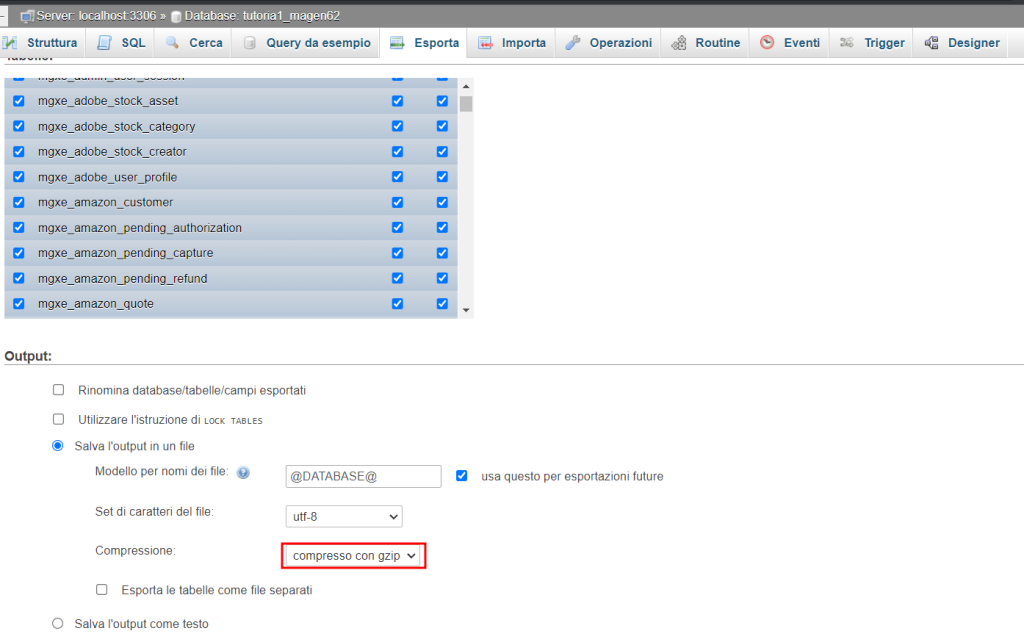
Clicca su “Esegui” in fondo alla pagina per procedere. Scegli dove salvare il file sul tuo computer.
Nota: in questo modo avrai scaricato una copia del database in formato compresso “.sql.gz”.
Metodo 2: esporta il database da linea di comando
Un altro sistema per creare un backup del database è usare il comando mysqldump.
Il comando si usa in questo modo:
mysqldump -u nome_utente -p nome_database > backup.sqlSostituisci:
- “
nome_utente” con il nome dell’utente associato al database; - “
nome_database” con il nome corretto del database del tuo sito Magento.
Abbiamo visto prima dove trovare queste informazioni (nel file: app/ect/env.php).
Tieni presente che dopo che invii il comando ti verrà richiesta la password.
Se vuoi salvare il file sql in una cartella diversa da quella in cui ti trovi, ti basta inserire al posto di “backup.sql” l’intero percorso così: /home/username/backup/backup.sql
Ricapitolando
Quando crei un backup di Magento, assicurati di creare una copia dei file e del database.
Abbiamo visto che ci sono diversi metodi per scaricare tutti i file ed esportare il database.
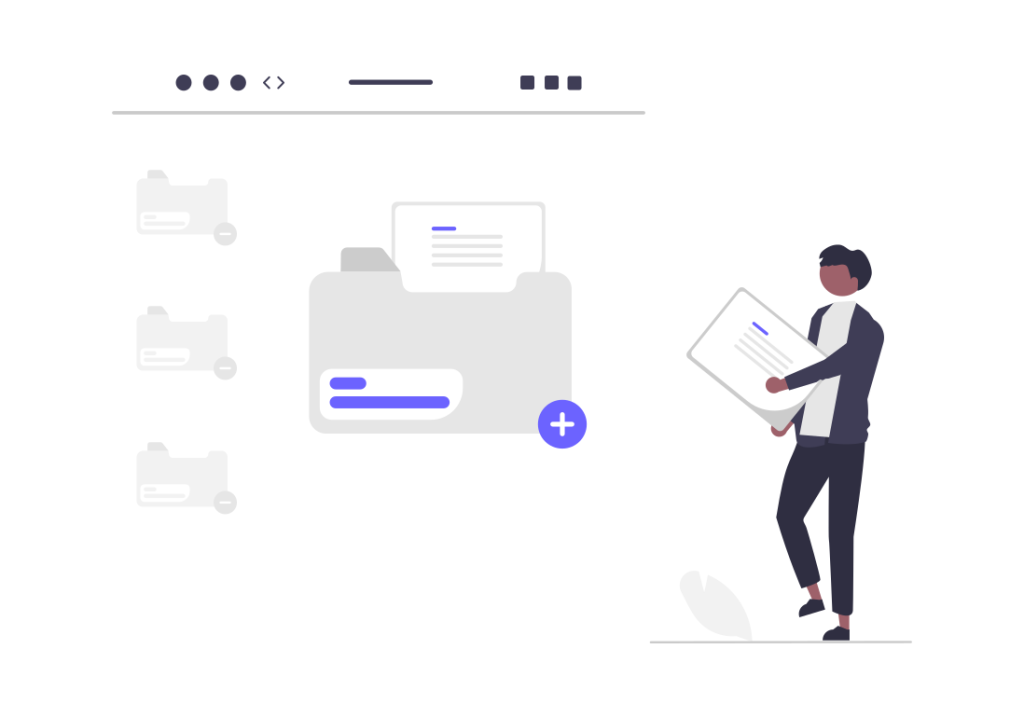
Qual è, quindi, il metodo più facile per creare un backup completo del tuo eCommerce con Magento?
Se sei un utente base e non sai usare il terminale:
- scarica i file con il metodo 1;
- esporta il database da phpMyAdmin con il metodo 1.
Se sai usare il terminale:
- crea un file zip di tutti i file con il metodo 2;
- crea un dump del database con il comando mysqldump (metodo 2);
- scarica l’archivio dei file e il file sql del database sul tuo computer.
Con tutti i nostri piani hosting, oltre ad avere l’accesso SSH, puoi usare il terminale direttamente da cPanel. Il tuo provider attuale non include queste funzioni? Non pensarci oltre, è arrivato il momento di cambiare hosting.
Conclusioni
In questa guida abbiamo visto come creare un backup di un sito Magento senza commettere errori. Visto che la funzione nativa di Magento 2 è sconsigliata, il sistema più sicuro è fare una copia dei file e del database.
Per farlo abbiamo visto diversi metodi. Indipendentemente dal sistema che scegli di seguire, ricordati di creare una copia sia dei file che del database. Così facendo i dati del tuo sito saranno al sicuro e potrai ripristinarli in caso di necessità.
Tutti i passaggi erano chiari? Quale metodo hai usato per creare il backup di Magento? Lascia un commento per farcelo sapere.




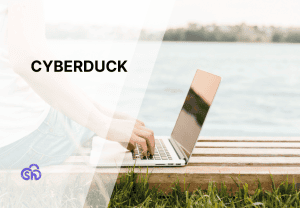

Lascia un commento